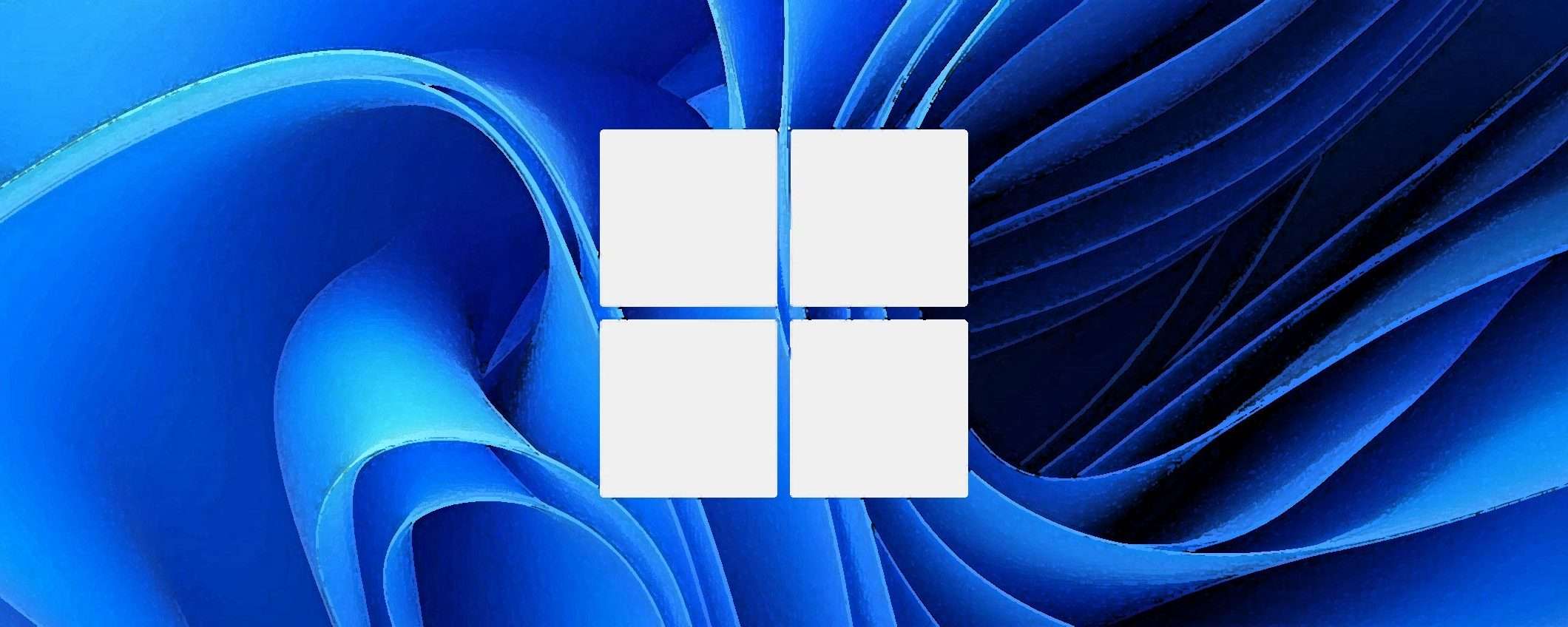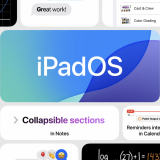Microsoft si appresta ad annunciare AI Explorer con le sue funzionalità basate sull’intelligenza artificiale, ma a quanto pare sarà un’esclusiva dei PC dotati di chip Qualcomm. Per fortuna, però, anche chi possiede un computer con chip AMD Ryzen a 16 core e con altri processori “tradizionali” x86 potrà godere di un rinnovamento di Esplora file, con l’implementazione di una funzione su Windows 11 fruibile da tutti gli utenti: la possibilità di duplicare le schede.
Windows 11: nuova funzione per duplicare le schede in Esplora file
Andando più in dettaglio, nella build 22635.3566 di Windows 11 che è stata rilasciata nel canale Beta nei giorni scorsi, il leaker PhantomOfEarth ha individuato un ID funzionalità che, dopo l’abilitazione, consente di duplicare un tag Esplora file. Certo, non si tratta di nulla di particolarmente rivoluzionario, ma è comunque una feature interessante.
Facendo clic destro con il mouse su una scheda in Esplora file nella versione stabile attuale è possibile scegliere tra tre opzioni: chiudere la scheda, chiudere tutte le schede a destra e chiudere altre schede. Nella build 22635.3566, invece, c’è una quarta opzione che permette per l’appunto di duplicare la scheda corrente.
An improvement coming soon to File Explorer tabs: the option to duplicate a tab from the right click menu. (disabled by default, Beta 22635.3566.)
vivetool /enable /id:45262221 pic.twitter.com/9qScQP0rUt
— PhantomOcean3 🌳 (@PhantomOfEarth) April 27, 2024
Da notare che al momento la funzione va attivata con il seguente procedimento.
- Scaricare ViveTool e decomprimere i file in una cartella a piacere.
- Usare la combinazione di tasti Win + X e selezionare Terminale (Amministratore).
- Passare a al profilo del Prompt dei comandi con la scorciatoia Ctrl + Maiusc + 2 o facendo clic sul pulsante freccia giù nella parte superiore della finestra.
- Passare alla cartella contenente i file ViveTool con il comando CD.
- Digitare vivetool /enable /id:45262221,48433719 e premere il tasto Invio.
- Riavvia il computer.